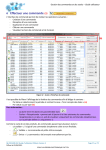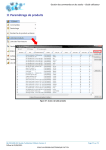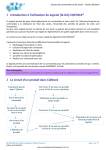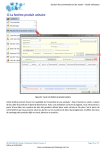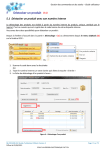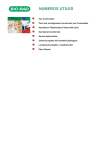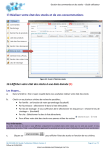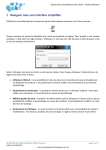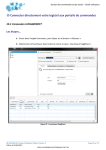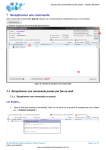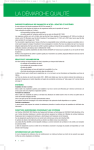Download Manuel d`utilisation simplifiée du logiciel de CQDOC®
Transcript
Gestion des commandes et des stocks – Guide utilisateur 8 Paramétrage d’un fournisseur Pour accéder au paramétrage des fournisseurs, cliquer sur «Gestion des fournisseurs » dans le menu : (1) Figure 28 : Accès à la table fournisseur 8.1 Créer un nouveau fournisseur Les étapes… a. Cliquer sur « Nouveau » (1). Une fiche fournisseur vierge s’ouvre alors. (4) (2) (5) (6) (3) (8) (7) Figure 29 : Fiche fournisseur 06-FOR-ENR-022 Guide d’utilisation CQStock Version 3 Diffusé le 01/06/2015 SEULE LA VERSION ELECTRONIQUE FAIT FOI Page 42 sur 70 Gestion des commandes et des stocks – Guide utilisateur Renseigner les différents champs de la fiche. b. c. Saisir les coordonnées du fournisseur adresse, code postal, téléphone (2). Saisir le mail du fournisseur (3). Pour information… Il est possible de renseigner l’email su service commande du fournisseur. Cet email sera utilisé pour envoyer les bons de commandes à celui-ci. Assurez-vous avant d’utiliser cette fonction que votre fournisseur gère les commandes par mail et que l’adresse est exacte. d. e. f. g. h. i. Saisir le type de commande : indiquer si pour ce fournisseur vous gérez vos commandes de manière classique, en abonnement ou les deux (4) (Il s’agit d’une indication uniquement informative) Indiquer le type de code barre (5): cela active la possibilité de réceptionner des produits à l’aide d’une douchette. Pour indiquer le code barre, il faut préalablement le paramétrer ; référez-vous au chapitre 9 « Paramétrage des codes à barres ». Le bouton est un raccourci vers la fenêtre de paramétrage des codes à barres. Si aucun code à barre n’est présent sur les produits pour ce fournisseur, ou que vous ne souhaitez pas utiliser cette fonctionnalité, choisir « Aucun » dans cette fenêtre. Indiquer le délai de livraison habituel, le port et le franco de port (6). Cocher la case « fournisseur critique » (7), cela vous permet d’obtenir directement dans CQStock votre liste des fournisseurs critiques. Validation commande par seuil et par niveau (8). Ces options vous permettent de définir pour chaque niveau de droit, un montant maximum de commande autorisé pour la validation, ainsi que la possibilité d’interdire la validation si le franco de port n’est pas atteint. Cliquer sur pour valider la création du fournisseur. 8.2 Les autres fonctions de la fiche fournisseur Nous venons de voir l’onglet « Infos fournisseurs » qui permet de saisir les principales informations. D’autres onglets sont disponibles sur cette fiche : - L’onglet Observations : cet onglet vous permet de noter des informations et indications libres concernant ce fournisseur. - L’onglet Liaison formulaires : il permet de lier un formulaire créé dans CQDoc à un fournisseur (Par exemple, un formulaire d’évaluation). D’autres boutons de raccourcis sont disponibles sur la partie droite de la fenêtre : - Le bouton « Références » est un raccourci vers la liste des produits paramétrés pour ce fournisseur (catalogue des produits) - Le bouton « Commandes » est un raccourci vers la liste des commandes pour ce fournisseur - Le bouton « Lots » vous permet d’afficher l’ensemble des numéros de lots déjà utilisés ou en cours pour ce fournisseur. 06-FOR-ENR-022 Guide d’utilisation CQStock Version 3 Diffusé le 01/06/2015 SEULE LA VERSION ELECTRONIQUE FAIT FOI Page 43 sur 70 Gestion des commandes et des stocks – Guide utilisateur 8.3 Paramétrage des codes clients Sur la fiche fournisseur, cliquer sur (2) (1) (3) (4) (5) Figure 30 : Paramétrage des adresses et codes clients a. Sélectionner le fournisseur dans la liste (2). b. Sélectionner le groupement ou le site pour lequel vous voulez paramétrer vos codes clients (1) c. Faire un clic droit (1) pour créer un code au niveau du groupement ou d’un site. d. L’onglet pour lequel aucun paramétrage n’existe apparait (Donneur d’ordre, Livraison, Facturation). Pour information… Le paramétrage des différents portails de connexion est abordé plus loin dans le manuel. e. L’onglet général permet de mettre en place la connexion avec les portails de connexions (DIAGDIRECT, FLAB, ROCHE, GREINER). Cet onglet est administré par l’équipe [IS-O2] lors d’une demande de connexion avec un fournisseur (3). 06-FOR-ENR-022 Guide d’utilisation CQStock Version 3 Diffusé le 01/06/2015 SEULE LA VERSION ELECTRONIQUE FAIT FOI Page 44 sur 70 Gestion des commandes et des stocks – Guide utilisateur IMPORTANT : Pour pouvoir commander un produit à un fournisseur, il est nécessaire de renseigner les codes clients donneur d’ordre, livraison et facturation ainsi que l’adresse du donneur d’ordre, du lieu de livraison et du lieu de facturation. f. Remplir les informations et cliquer sur « Valider » pour enregistrer. Figure 31 : Paramétrage donneur d’ordre Pour information… Le code groupement est prioritaire s’il est renseigné. Astuces… La case « récupérer données de la structure choisie » permet de récupérer automatiquement toutes les informations (nom de la structure, adresse, code postal, ville, téléphone) d’une structure (site ou groupement), paramétrées lors de l’installation du logiciel. Il ne reste plus qu’à saisir votre code client et nom du responsable. g. Répéter l’opération en réalisant à nouveau un clic droit sur le groupement ou le site désiré, afin de renseigner l’ensemble des onglets Donneur d’ordre, livraison et facturation (4). Les informations nouvellement renseignées sur les lieux : donneur d’ordre, livraison et facturation, sont ensuite visibles dans le tableau (5) ci-après: Figure 32 : Tableau récapitulatif des adresses Pour information… Pour modifier un code client ou une adresse pour un fournisseur, sélectionner à nouveau le site ou le groupement dans la fenêtre de gauche (1), pour les informations préalablement paramétrées s’affichent. Astuces… Le bouton « Visualiser Globalité » (Fig. 30) permet d’afficher dans le tableau récapitulatif (6) l’ensemble des informations paramétrées pour le fournisseur sélectionné. 06-FOR-ENR-022 Guide d’utilisation CQStock Version 3 Diffusé le 01/06/2015 SEULE LA VERSION ELECTRONIQUE FAIT FOI Page 45 sur 70